Cómo Crear una Historia en Facebook

Las historias de Facebook pueden ser muy divertidas de crear. Aquí te mostramos cómo puedes crear una historia en tu dispositivo Android y en tu computadora.

El método más rápido para contactar a alguien es simplemente llamarlo. Todo lo que necesita hacer es marcar el número de la persona a la que desea llamar.
Pero hay un problema frecuente relacionado con las llamadas telefónicas que afecta a muchos usuarios de Android. Es decir, la llamada va directamente al correo de voz.
Si una de las siguientes configuraciones de llamadas está habilitada, no se sorprenda si sus llamadas entrantes aterrizan directamente en su correo de voz:
Obviamente, para solucionar el problema, debe deshabilitar esta configuración.
Abra la aplicación Teléfono y haga clic en el menú de tres puntos
Vaya a Configuración y toque Lista de rechazos automáticos
Elimina los números que realmente no estás en la lista
Regrese a Configuración y haga clic en el botón Más
Seleccione Restricción de llamadas y desactive todas las configuraciones de restricción de llamadas
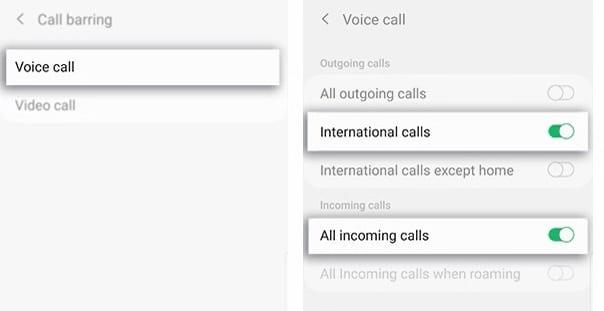
Regrese una vez más a Configuración y toque Desvío de llamadas
Seleccione Llamada de voz y luego Reenviar siempre
Deshabilitar el desvío de llamadas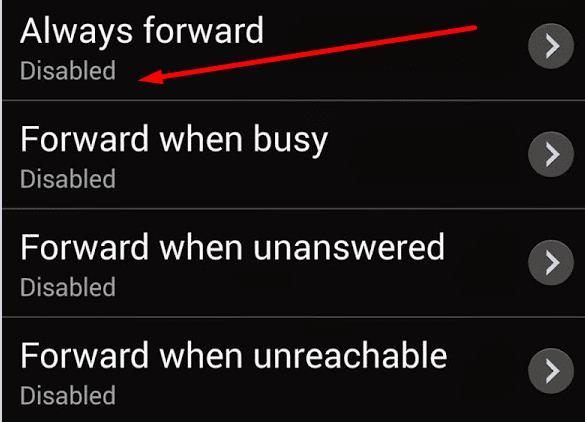
Reinicie su teléfono y la verificación del problema desapareció.
Si este problema afecta a un número limitado de contactos, verifique la configuración de cada contacto. Quizás la opción de enrutar las llamadas entrantes al correo de voz esté habilitada para contactos específicos.
Teléfonos Google Pixel
Los teléfonos Pixel tienen un modo No molestar (DND) de Google Voice dedicado que envía llamadas al correo de voz.
La función solo está disponible en cuentas de Voice para G Suite. Básicamente, todas las llamadas recibidas fuera de su horario laboral o de oficina se enrutan directamente al correo de voz.
Inicie la aplicación Voice , toque Menú , seleccione Configuración y luego No molestar . Toque Calendario y verifique la configuración de su horario laboral.
Por sorprendente que parezca, su Bluetooth podría ser la causa de que sus llamadas lleguen directamente al correo de voz. Intente deshabilitar su conexión Bluetooth y verifique si el problema persiste.
La forma más rápida de apagar su Bluetooth es usar el gesto de dos dedos y deslizar hacia abajo desde la parte superior de la pantalla de su teléfono. Toque el icono de Bluetooth para desactivar la función.
A veces, sacar su tarjeta SIM y volver a insertarla es el equivalente a un reinicio probado en la PC.
Apague su teléfono y saque la tarjeta SIM. Insértelo de nuevo y encienda su teléfono. Espere uno o dos minutos hasta que aparezca el nombre de su proveedor en la pantalla.
Si experimenta algún problema con el servicio, pídale a su operador que inspeccione su SIM. Tal vez necesite reemplazarlo por uno nuevo. Probar una nueva SIM puede solucionar el problema.
No olvide verificar la cobertura de su red con su proveedor. El problema del correo de voz podría ser el resultado de problemas de cobertura de la red que su operador puede conocer.
Las historias de Facebook pueden ser muy divertidas de crear. Aquí te mostramos cómo puedes crear una historia en tu dispositivo Android y en tu computadora.
Aprende a desactivar los molestos videos que se reproducen automáticamente en Google Chrome y Mozilla Firefox con este tutorial.
Resuelve el problema en el que la Samsung Galaxy Tab S8 está atascada en una pantalla negra y no se enciende.
Lee ahora para aprender a borrar música y videos de Amazon Fire y tabletas Fire HD para liberar espacio, desordenar o mejorar el rendimiento.
Un tutorial que muestra dos soluciones sobre cómo evitar permanentemente que las aplicaciones se inicien al arrancar en tu dispositivo Android.
Este tutorial te muestra cómo reenviar un mensaje de texto desde un dispositivo Android usando la aplicación de Mensajería de Google.
Cómo habilitar o deshabilitar las funciones de corrección ortográfica en el sistema operativo Android.
¿Te preguntas si puedes usar ese cargador de otro dispositivo con tu teléfono o tablet? Esta publicación informativa tiene algunas respuestas para ti.
Cuando Samsung presentó su nueva línea de tabletas insignia, había mucho por lo que emocionarse. No solo el Galaxy Tab S9 y S9+ traen las mejoras esperadas, sino que Samsung también introdujo el Galaxy Tab S9 Ultra.
¿Te encanta leer libros electrónicos en las tabletas Amazon Kindle Fire? Aprende cómo agregar notas y resaltar texto en un libro en Kindle Fire.






